大师细说win10系统快速关闭访问的教程介绍
时间:2021-06-30 07:27 编辑:admin
有网友给我留言说win10系统快速关闭访问的问题给他带来了得多的困惑,虽然解决方法很简单,但是大部分用户不清楚win10系统快速关闭访问到底要如何搞定。虽然处理起来很简单,但是还有一些朋友不清楚win10系统快速关闭访问的处理流程。其实只需要1、打开Windows 10 文件资源管理器,在左侧边栏的“快速访问”上右键,选择“选项” 2、按照下图,依次选择“打开文件资源管理器时打开”此电脑,去除在“快速访问”中显示最近使用的文件与在“快速访问”中显示常用文件夹前面的对勾,并点击清除当前记录。最后点击确认或应用即可。的步骤就可以搞定了,下面不会的小伙伴快来看看win10系统快速关闭访问的具处理步骤吧!
Windows 10 中的“快速访问”功能实际上就是文件开启记录,也就是说你开过那些文件,不论存在哪个文件夹都会依照开启时间显示在这个区域里面,文件藏再深都没有用,就像浏览器的浏览记录那样一五一十的列出你的足迹,假如计算机遭到盗用的话,这里很快就会把常用文件夹和文件暴露出来,如果不需要或没有习惯从这里开文件的话,通过下面的方法即可搞定:
1、打开Windows 10 文件资源管理器,在左侧边栏的“快速访问”上右键,选择“选项”
2、按照下图,依次选择“打开文件资源管理器时打开”此电脑,去除在“快速访问”中显示最近使用的文件与在“快速访问”中显示常用文件夹前面的对勾,并点击清除当前记录。最后点击确认或应用即可。
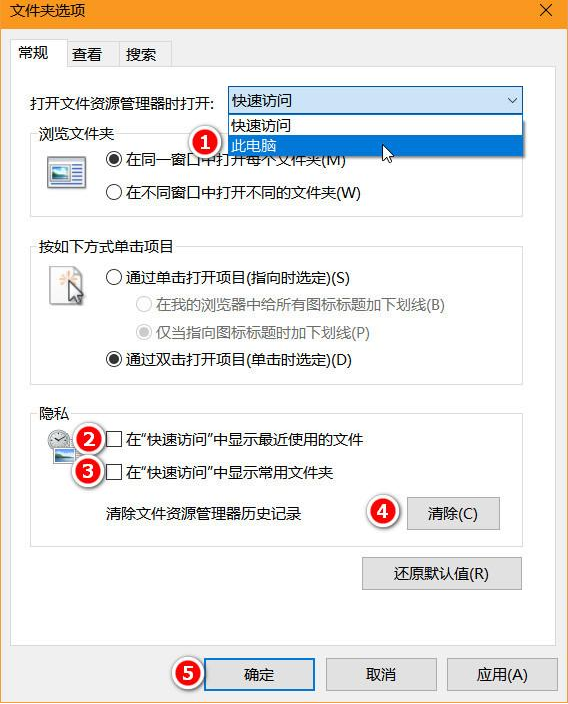
3、这样,下次启动文件资源管理器的时候,就默认是库和磁盘与驱动器的界面了。
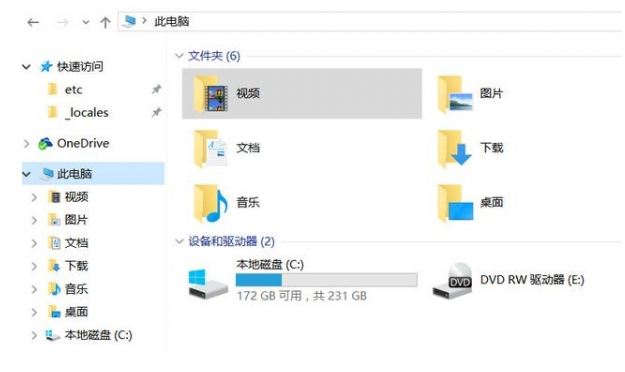
上面给大家介绍的就是关于win10系统快速关闭访问的操作方法,有遇到这样情况的用户们可以采取上面的方法步骤来解决,更多精彩内容欢迎继续关注!


















共0条
以上留言仅代表用户个人观点,不代表本站立场
立即评论